产品支持
您可以阅览产品的相关CAD文档和视频教程等内容,以便于更好的使用浩辰CAD系列软件。
2023-03-21 2204 3D软件
在3D软件中绘制零件模型时,设计师总会遇到一些绘制较为繁琐、耗时较长的常用草图、特征元素。如果重复绘制这些常用的复杂元素,会极大地延长了制图时间,增加了工作负担。为了提高设计效率,设计师可以将这些常用草图、特征元素制作成库特征文件,通过一键调用,即可完成高效创建和数据复用,让繁琐而复杂的设计创新过程变得更加快速与高效。下面小编将为大家全面解析如何高效使用由浩辰CAD公司研发的浩辰3D软件中的【库特征】命令!
打开浩辰3D软件,点击【选择】—【特征库】,即可调出【特征库】控制栏。
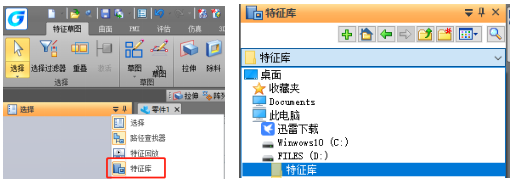
在结构树上,选择想要作为特征库部件设计重用的特征,也可以按住【Ctrl】键选择多个特征。
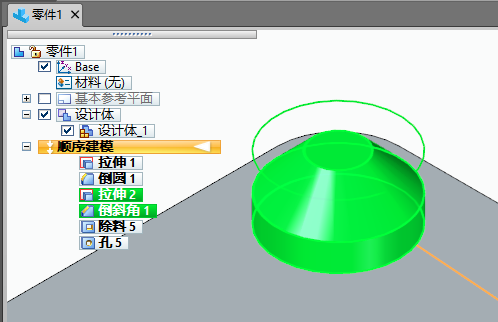
选好特征后,单击特征库控制栏的【+】,在弹出的特征集信息控制框中,填写当前的特征作为特征库部件所需的参考信息。设计师也可以在提示栏里添加一些文字说明,便于在使用过程中更方便地判断参考。
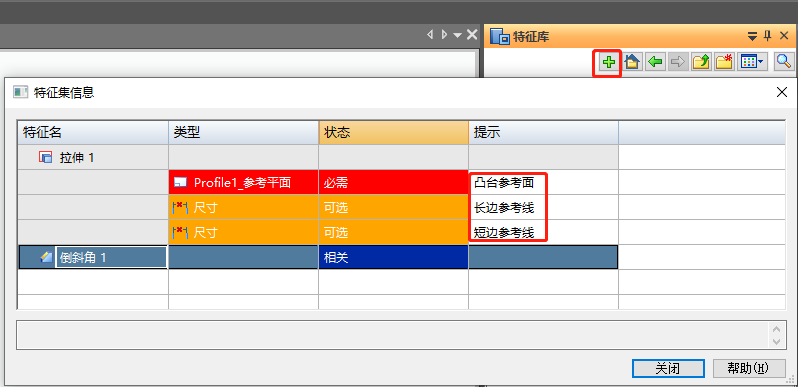
关闭特征集信息控制框后,可以为新增的库特征添加名字,保存后,该库特征将以文件形式保存在一开始指定的文件夹内。
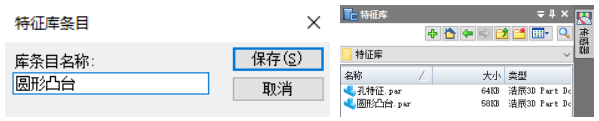
使用特征库时,只需要在特征库里找到需要重用的特征,直接拖拽到模型上。软件会自动弹出特征集信息控制框,提示所需捕捉的参考,此时按照参考和顺序选择特征的相应参考,就可以放置库特征了。
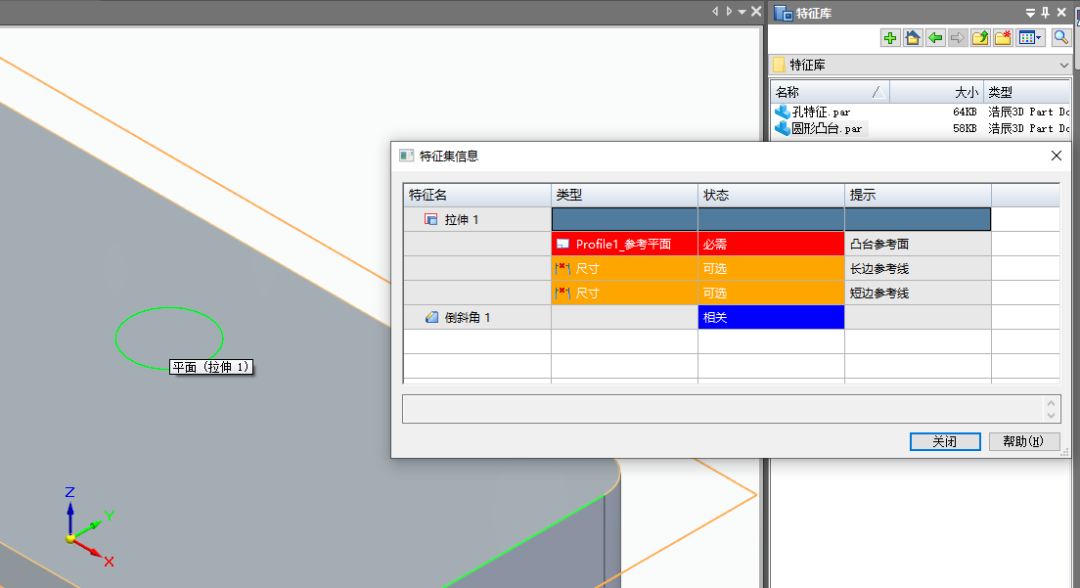
放置完毕后,状态提示栏变成已定义,表示定位成功。
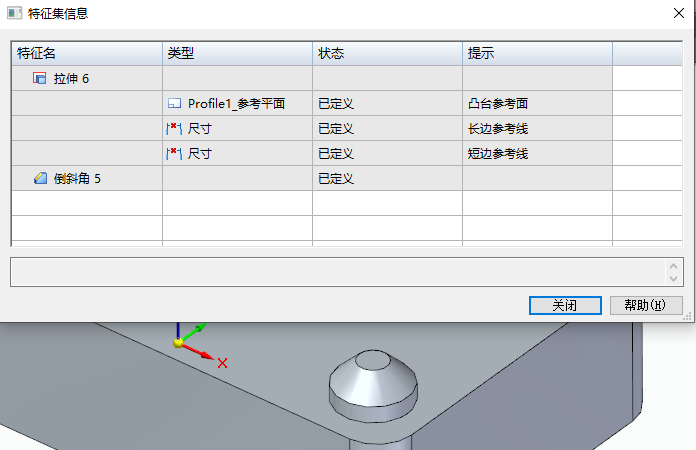
通过上述步骤,设计师可快速完成浩辰3D软件中【库特征】的新增与调用,从而更加精确高效地完成3D设计创新与设计数据复用。